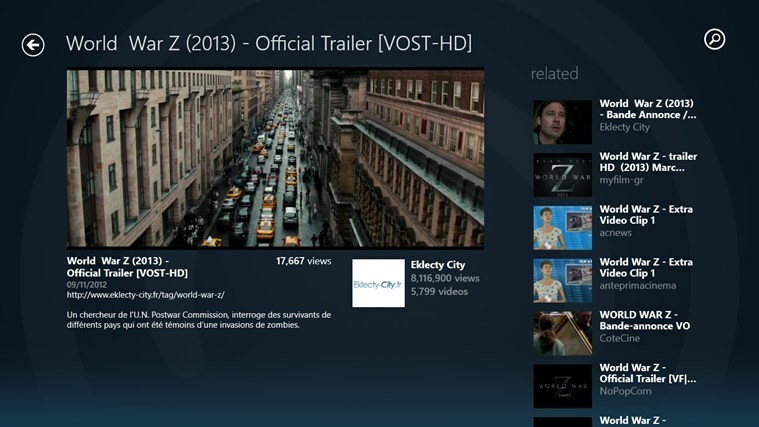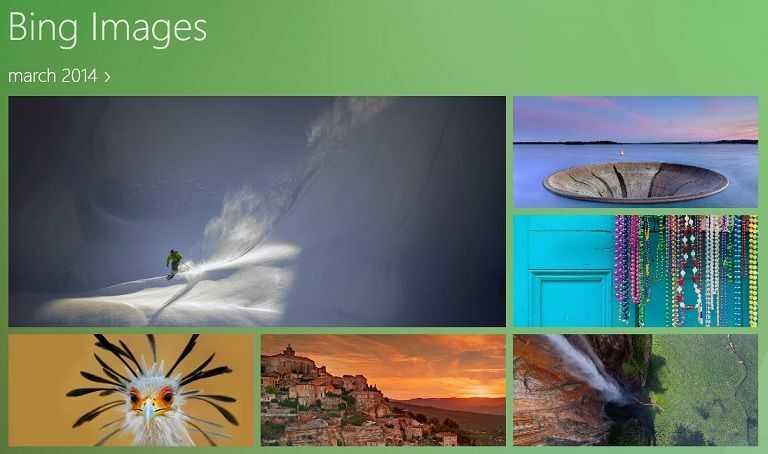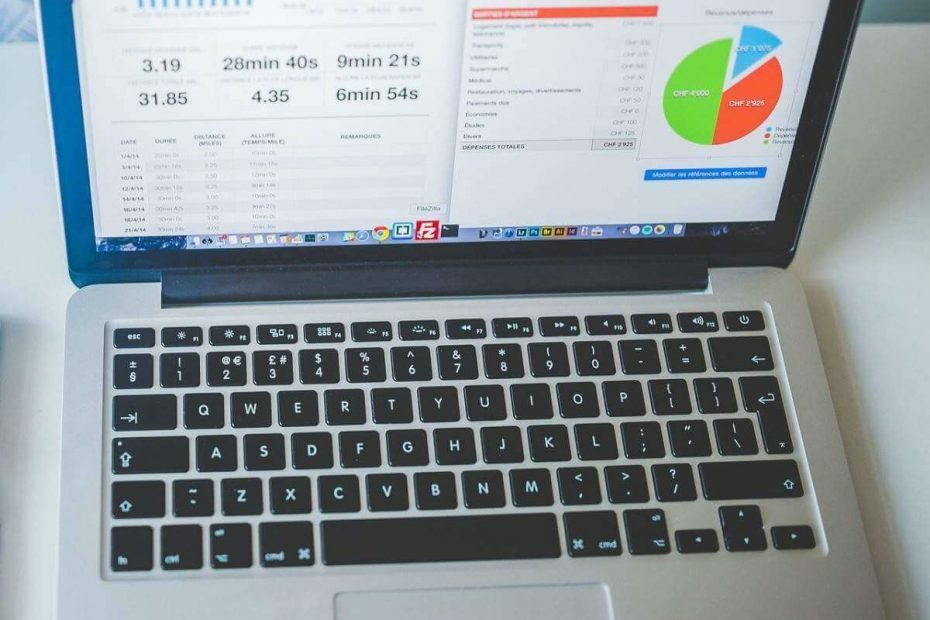See tarkvara hoiab teie draiverid töökorras ja hoiab teid kaitstud tavaliste arvutivigade ja riistvaratõrgete eest. Kontrollige kõiki draivereid nüüd kolme lihtsa sammuga:
- Laadige alla DriverFix (kinnitatud allalaadimisfail).
- Klõpsake nuppu Käivitage skannimine leida kõik probleemsed draiverid.
- Klõpsake nuppu Draiverite värskendamine uute versioonide saamiseks ja süsteemi talitlushäirete vältimiseks.
- DriverFixi on alla laadinud 0 lugejaid sel kuul.
Outlook Express oli minevikus üks ammu enamkasutatavaid e-posti kliente Windows 10 anti välja. Microsoft otsustas siiski teha mõned muudatused ja muuta Outlook oma Office'i komplekti osaks.
Kui kasutasite Outlook Expressi eelmistes Windowsi versioonides, on teie kõvakettal tõenäoliselt mitu e-kirja draivi ja sellest rääkides näitame täna, kuidas importida Outlook Expressi kirju Outlook 2010-sse.
Outlook Express oli Windowsi vanemates versioonides vaikimisi e-posti klient ja paljud inimesed kasutasid seda igapäevaselt. See rakendus oli lihtne ning oma kasutajasõbraliku disaini ja põhifunktsioonidega sai lemmikuks põhjusel.
Kuigi Outlook Express pole enam saadaval, saate siiski kõik oma meilid Outlook 2010-sse üle kanda, järgides meie juhiseid.
Kuidas saab Outlook Expressi posti Outlook 2010-sse importida?
- Outlook Express ja Outlook 2010 on erinevates arvutites
- Outlook Express ja Outlook 2010 on samas arvutis
- Importige ainult konto nimi ja konto seaded
1. Outlook Express ja Outlook 2010 on erinevates arvutites
Enne kui liigutate oma e-kirjad, peate avama Outlook Expressi ja välja selgitama oma meilide asukoha kõvakettal. Selleks peate järgima neid samme:
- Avatud Outlook Express ja vali Tööriistad> Valikud.
- Navigeerige lehele Hooldus vaheleht.
- Klõpsake nuppu Salvesta kaust. Poe asukoht peaks avanema aken, mis näitab teile, kuhu teie e-kirjad on salvestatud. Kopeerige kausta aadress või kirjutage see üles, sest vajate seda edaspidisteks toiminguteks.
Nüüd, enne kui leiate oma e-kirjad, peate sisse lülitama peidetud failide ja kaustade kuvamise võimaluse. Seda saate teha järgides neid samme:
- Navigeerige Minu arvuti ja vali Tööriistad > Kaustavalikud.

- Mine Vaade vaheleht ja leidke Peidetud failide ja kaustade jaotis. Kliki Kuva peidetud failid ja kaustad valik.

- Klõpsake nuppu Rakenda ja Okei muudatuste salvestamiseks.
Kui peidetud failid ja kaust on lubatud, saate oma kõvakettalt oma e-kirjad hõlpsasti leida järgmiselt:
- Liikuge kausta, kuhu teie e-kirjad on salvestatud. Kui mäletate, saime selle asukoha Outlook Expressi vahekaardilt Hooldus.
- Kui olete kausta leidnud, kopeerige see näiteks eemaldatavale andmekandjale, näiteks USB-mälupulgale.
- Ühendage USB teise arvutiga, kuhu on installitud Outlook 2010, ja kopeerige need failid töölauale või mis tahes muusse kausta, millele saate hõlpsasti juurde pääseda.
- Avage Outlook 2010 ja valige Avage> Import.
- Valige Import teisest programmist või failist ja klõpsake nuppu Järgmine.
- Valige Outlook Express 4x, 5x, 6x või Windows Mail ja klõpsake nuppu Järgmine.
- Leidke USB-mälupulgalt edastatud failid ja valige need importimiseks.
- LOE KA:Kas Windows 10-s ei saa e-kirju sünkroonida? Selle parandamiseks toimige järgmiselt
2. Outlook Express ja Outlook 2010 on samas arvutis
- Avatud Outlook 2010.
- On Fail sakk valige Avatud, ja siis Impordi.
- Kuvatavas loendis klõpsake nuppu Impordi Interneti-meil ja -aadressid, ja siis Järgmine.
- Seejärel klõpsake nuppu Outlook Express ja kontrollige Impordi kiri.
- Klõpsake nuppu Järgminesiis Lõpetama.
- LOE KA:Outlooki meilid on kadunud: 9 lahendust nende tagasisaamiseks
3. Importige ainult konto nimi ja konto seaded
- Avatud Outlook 2010.
- On Fail sakk valige Avatud, ja siis Impordi.
- Klõpsake nuppu Importige Interneti-posti konto seadedja seejärel klõpsake nuppu Järgmine.
- Kliki Outlook Express ja siis lüüa Järgmine.
- Lõpetamiseks järgige viisardi juhiseid.
- LOE KA:Mida teha, kui Outlook saadab tühje meile
Nagu näete, ei pruugi meilide ülekandmine Outlook Expressist Outlook 2010-sse olla kõige lihtsam protsess, kuid kuna Outlook Expressi ei arendata enam, on ainus lahendus oma e-kirjade uude üleviimine arvuti.
Kuigi Outlook Expressi ja Windows Live Maili enam ei arendata, on saadaval palju suurepäraseid alternatiive ja OE Classic võib teie jaoks olla ideaalne alternatiiv Windows Live Mailile.
Kui otsite Windowsi Outlook Expressiga sarnast e-posti klienti, soovitame teil kindlasti meie lehega tutvuda Parimad praegu kasutatavad Windows 10 meilikliendid ja -rakendused.
Kui teil on veel küsimusi Outlook Expressi või Outlook 2010 kohta, pöörduge kindlasti alloleva kommentaaride jaotise poole.